首页 > 电脑教程
小马教你win10系统邮件添加邮箱帐号的问题.
2021-12-21 16:32:14 电脑教程
今天教大家一招关于win10系统邮件添加邮箱帐号的操作方法,近日一些用户反映win10系统邮件添加邮箱帐号这样一个现象,当我们遇到win10系统邮件添加邮箱帐号这种情况该怎么办呢?我们可以1、首先在win10打开邮件,并点击开始使用, 2、此时点击添加帐户按钮下面跟随小编脚步看看win10系统邮件添加邮箱帐号详细的设置方法:
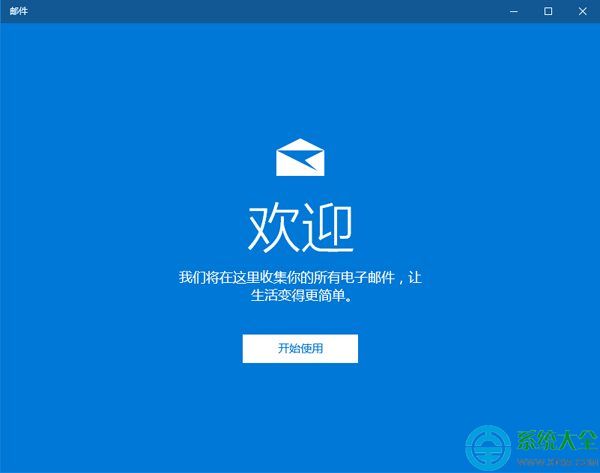
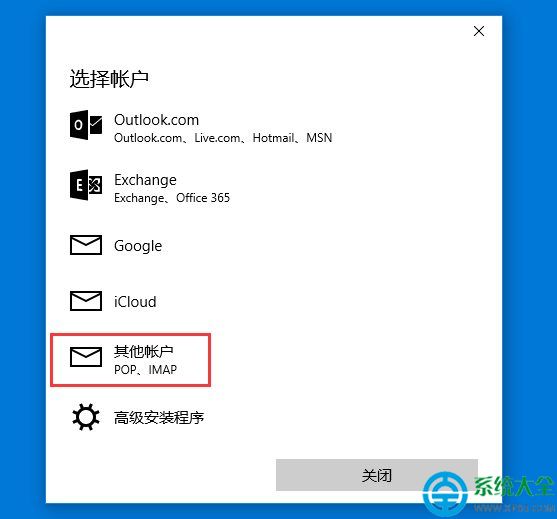
1、首先在win10打开邮件,并点击开始使用,如图所示:
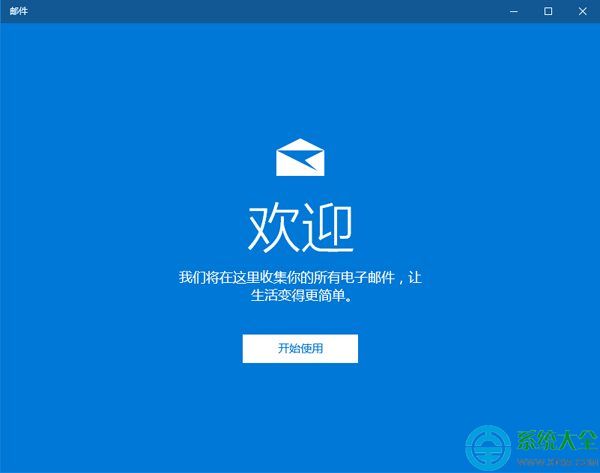
2、此时点击添加帐户按钮
3、接下来是选择要添加邮箱帐号的类型,有多种可选,我这里以添加一个POP、IMAP邮箱帐号,即以qq邮箱为例
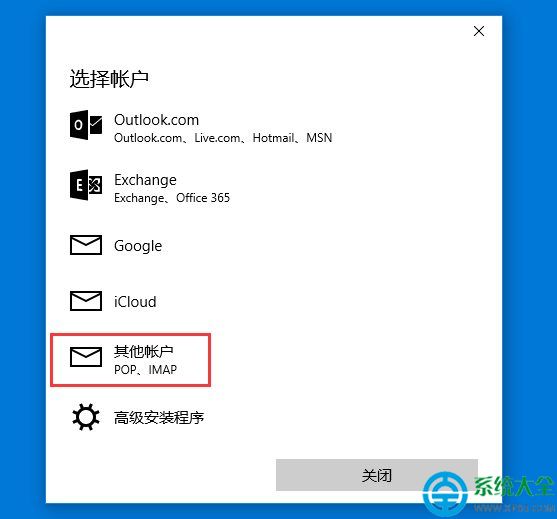
4、随后输入邮箱的帐号和密码,并点击登录
5、为此邮件帐户取一个名称
6、当添加完成后,点击“完成”按钮继续下一步
7、然后会返回邮件主界面,点击“准备就绪”
8、最后打开邮件,此时并不会自动同步我们所添加的邮箱帐号内邮件,需要点击同步才能开始收取邮件
总结:以上便是win10邮件添加邮箱帐号的具体操作,该功能能够替代邮箱客户端和网页登录,增加邮箱安全性。
关于win10系统邮件添加邮箱帐号的操作方法就给大家介绍到这边了,如果你的电脑也遇到了这种情况,可以试试上面的方法哦。小编就讲解到这里了,我们下期再会!
相关教程推荐
- 2021-12-17 win7能再还原到win10吗,win10变成win7怎么还原
- 2021-12-13 win7怎么调整屏幕亮度,win7怎么调整屏幕亮度电脑
- 2021-11-26 win7笔记本如何开热点,win7电脑热点怎么开
- 2021-11-25 360如何重装系统win7,360如何重装系统能将32改成
- 2021-12-13 win7未能显示安全选项,win7没有安全模式选项
- 2021-11-19 联想天逸5060装win7,联想天逸310装win7
- 2021-07-25 win7无法禁用触摸板,win7关闭触摸板没有禁用选项
- 2021-07-25 win7卡在欢迎界面转圈,win7欢迎界面一直转圈
- 2021-11-12 gta5一直在载入中win7,win7玩不了gta5
- 2021-09-16 win7一直卡在还原更改,win7一直卡在还原更改怎么
热门教程